Notes
L’accès à cette page nécessite une autorisation. Vous pouvez essayer de vous connecter ou de modifier des répertoires.
L’accès à cette page nécessite une autorisation. Vous pouvez essayer de modifier des répertoires.
Numéro de la base de connaissances d’origine : 2773628
Remarque
L’Assistant Configuration hybride inclus dans le console de gestion Exchange dans Microsoft Exchange Server 2010 n’est plus pris en charge. Par conséquent, vous ne devez plus utiliser l’ancien Assistant Configuration hybride. Utilisez plutôt l’Assistant Configuration hybride De Microsoft 365. Pour plus d’informations, consultez Assistant Configuration hybride Microsoft 365 pour Exchange 2010.
Problème
Dans un déploiement hybride de Exchange Online dans Microsoft 365 et votre environnement local Exchange Server 2010, vous rencontrez un ou plusieurs des symptômes suivants :
Lorsque vous créez la relation organization à partir du organization Microsoft 365 à l’aide de l’option de découverte automatique, le message d’erreur suivant s’affiche :
Les informations de fédération n’ont pas pu être reçues de la organization externe
Lorsqu’un utilisateur Microsoft 365 tente de rechercher les informations de disponibilité d’un utilisateur local, aucune information de disponibilité n’est affichée.
Lorsque vous exécutez l’applet
Get-FederationInformationde commande Windows PowerShell, le message d’erreur suivant s’affiche :Erreur HTTP
Méthode 405 non autorisée
Lorsque vous affichez les journaux IIS (Internet Information Services) dans le C:\Inetpub\logs dossier du serveur hybride Exchange 2010 local, vous voyez une erreur 405 pour la connexion au point de terminaison associé. Les points de terminaison sont les suivants :
- Le point de terminaison de déplacement de boîte aux lettres est MrsProxy.svc.
- Le point de terminaison de découverte automatique est Autodiscover.svc.
Par exemple, l’entrée d’erreur dans le journal IIS peut ressembler à ce qui suit :
<Date><Time> 10.10.10.1 POST /EWS/mrsproxy.svc - 443 test\admin 10.10.10.12 - 405 0 1 15
Cause
Ce problème se produit si la configuration IIS ne contient pas le mappage du gestionnaire svc-Integrated. La capture d’écran suivante montre un exemple de mappage de gestionnaire svc-Integrated dans IIS :
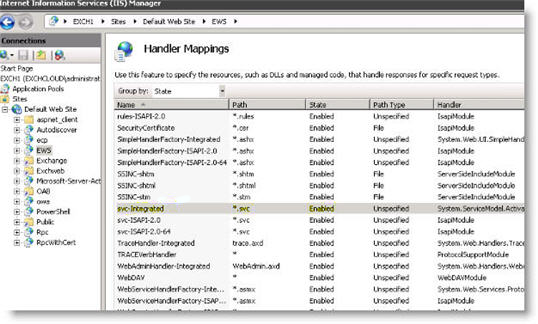
Solution
Pour résoudre ce problème, dans le Gestionnaire des services Internet (IIS), case activée les mappages de gestionnaires au niveau du serveur :
- Si le mappage de gestionnaire intégré svc est manquant, accédez à la méthode 1.
- Si le mappage de gestionnaire intégré svc est présent, accédez à la méthode 2.
Méthode 1 : Réinstaller les mappages de gestionnaires dans IIS
Remarque
Avant de suivre ces étapes, sauvegardez votre configuration IIS.
Exécutez la ServiceModelReg.exe -r commande pour réinstaller les mappages de gestionnaires dans IIS. Pour cela, procédez comme suit :
Sur le serveur hybride Exchange 2010, ouvrez une fenêtre d’invite de commandes, puis accédez au dossier suivant :
C:\Windows\Microsoft.Net\Framework\v3.0\Windows Communication FoundationTapez la commande suivante, puis appuyez sur Entrée :
ServiceModelReg.exe -rRemarque
Vous devrez peut-être redémarrer IIS après avoir exécuté cette commande.
Méthode 2 : Vérifier les mappages de gestionnaires au niveau du serveur
Dans le Gestionnaire des services Internet, développez Site web par défaut, puis sélectionnez le répertoire virtuel de découverte automatique.
Ouvrez les mappages de gestionnaires.
- Si le mappage de gestionnaire svc-Integrated est présent, passez à l’étape 8.
- Si le mappage de gestionnaire intégré svc est manquant, passez à l’étape 3.
Sauvegardez le fichier web.config dans le répertoire virtuel de découverte automatique.
Dans le volet Actions , cliquez sur Rétablir le parent, puis sur Oui pour confirmer.
Vérifiez que le mappage de gestionnaire svc-Integrated est présent dans le répertoire virtuel de découverte automatique.
Réinitialisez le répertoire virtuel de découverte automatique. Pour ce faire, ouvrez Exchange Management Shell, puis exécutez les commandes suivantes :
Remove-AutodiscoverVirtualDirectory "<ServerName>\Autodiscover (Default Web Site)" New-AutodiscoverVirtualDirectory -WebSiteName "Default Web Site" -WSSecurityAuthentication:$TrueCopiez les gestionnaires à partir du fichier de web.config de sauvegarde, puis collez-les dans le fichier web.config. Les gestionnaires doivent se trouver dans les <balises system.webServer> et </system.webServer> du fichier web.config.
Au minimum, le fichier web.config doit contenir les gestionnaires suivants :
<handlers> <add name="AutodiscoverAsmxHandler" path="*.asmx" verb="*" type="System.ServiceModel.Activation.HttpHandler, System.ServiceModel, Version=3.0.0.0, Culture=neutral, PublicKeyToken=b77a5c561934e089" preCondition="integratedMode,runtimeVersionv2.0" /> <add name="AutodiscoverXMLHandler" path="*.xml" verb="POST" type="System.ServiceModel.Activation.HttpHandler, System.ServiceModel, Version=3.0.0.0, Culture=neutral, PublicKeyToken=b77a5c561934e089" preCondition="integratedMode,runtimeVersionv2.0" /> <add name="AutodiscoverDiscoveryLegacyHandler" path="*.xml" verb="GET" type="Microsoft.Exchange.Autodiscover.WCF.LegacyHttpHandler, Microsoft.Exchange.Autodiscover, Version=14.0.0.0, Culture=neutral, PublicKeyToken=31bf3856ad364e35" preCondition="integratedMode,runtimeVersionv2.0" /> <add name="AutodiscoverDiscoveryHandler" path="*.svc" verb="GET" type="Microsoft.Exchange.Autodiscover.WCF.AutodiscoverDiscoveryHttpHandler, Microsoft.Exchange.Autodiscover, Version=14.0.0.0, Culture=neutral, PublicKeyToken=31bf3856ad364e35" preCondition="integratedMode,runtimeVersionv2.0" /> </handlers>Redémarrez les services Internet (IIS). Pour ce faire, exécutez
iisreset /noforceà une invite de commandes.
Informations supplémentaires
Lorsque vous rencontrez ce problème, vous remarquerez peut-être que d’autres connexions au serveur d’accès au client (CAS), telles que lorsque vous configurez des profils utilisateur via le service de découverte automatique, ne sont pas affectées. En effet, cette opération n’utilise pas le point de terminaison svc. Toute connexion qui utilise le point de terminaison svc ne fonctionne pas dans cette situation, mais les autres points de terminaison ne sont généralement pas affectés.
Encore besoin d’aide ? Accédez à Microsoft Community ou aux forums TechNet sur Exchange.